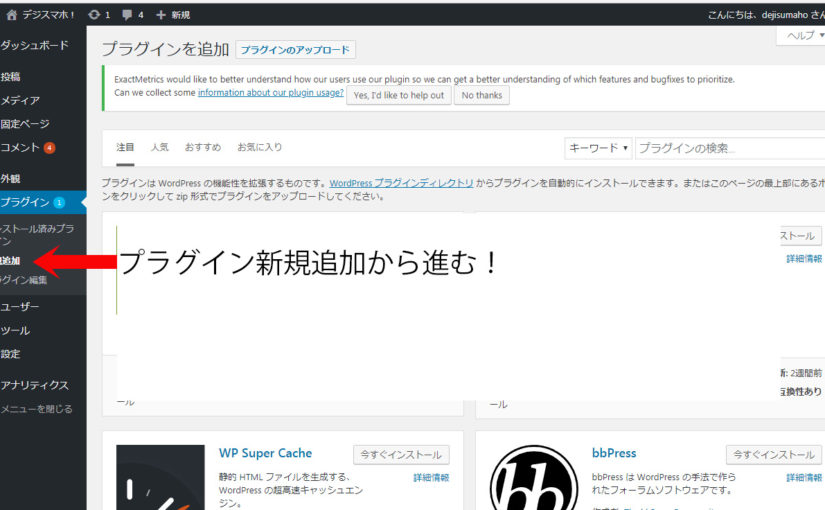どうも いつも当ブログを見て頂きありがとうございます。
今回は文字の大きさやフォントや文章を様々な機能で編集可能なワードプレスプラグインを今回は紹介したいと思います。
ワードプレスで文章を書く際に文字を大きくしたり書式を変更する機能
プラグインTinyMCE advanced!
ワードプレスで文章を書いてて文字を大きくしたい!文字のフォントをもっとゴツゴツした書式にしたい等、多種多様な見せ方が出来るプラグインです。
最初のワードプレスの機能では出来ない事が TinyMCE advancedというプラグインを入れることによって文字を大きくしたり書式を変えたり下線を引いたりと様々な編集が出来るようになります。
この文章の中でも TinyMCE advanced という文字は まず文字の大きさを18pxにして、さらに文字のフォントをimpactというフォントにしています。
まずはワードプレスにこのTinyMCE advancedのプラグインを登録したいと思います。上の文章には下線引いてます。
TinyMCE advancedプラグイン登録方法から設定方法
プラグインの新規追加からまず進みましょう!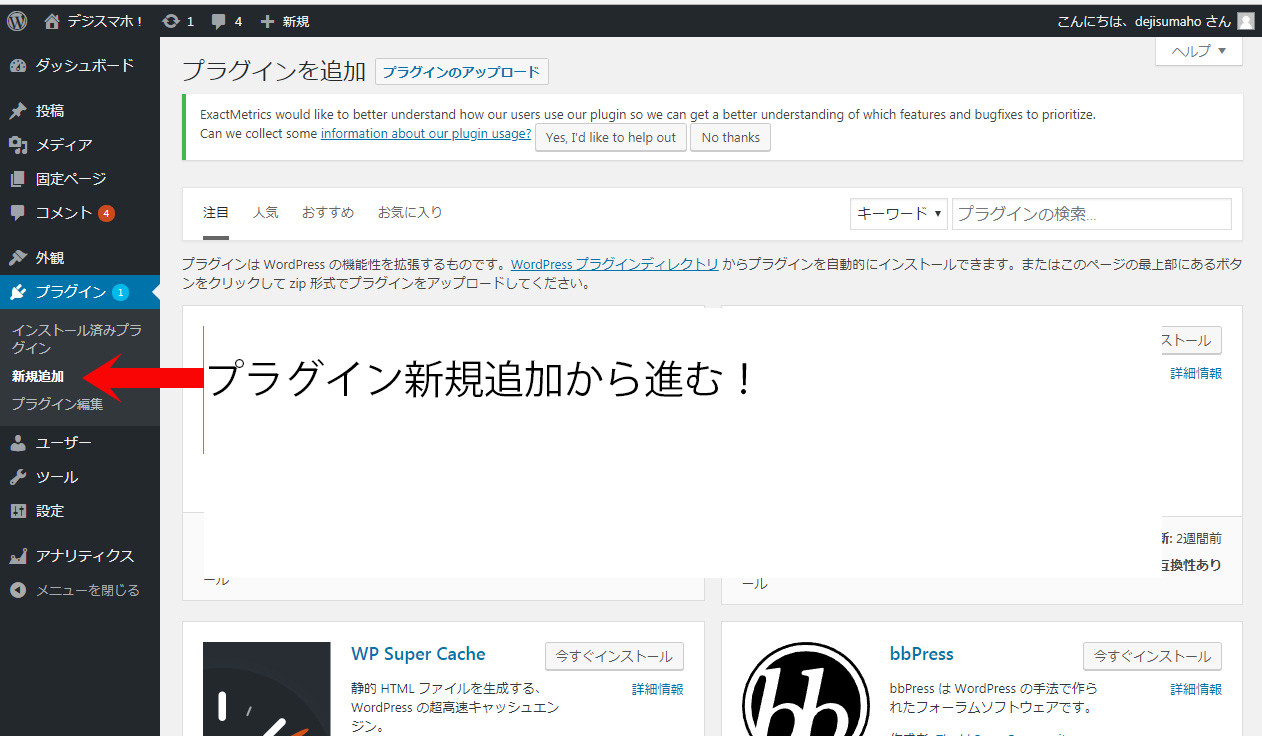
キーワード検索の所からTinyMCE advancedと検索してプラグインを出した後、今すぐインストール!プラグインを有効にします。
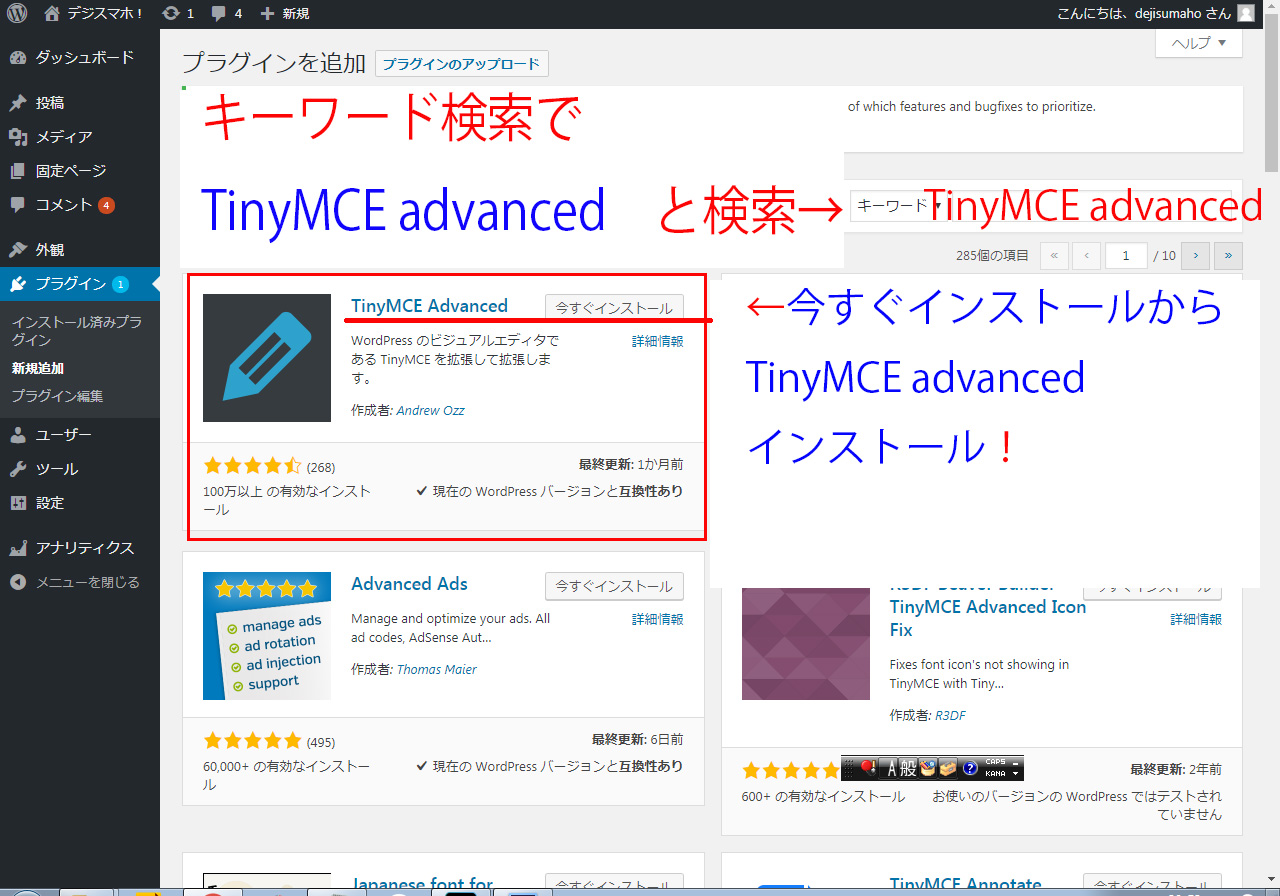
プラグインを有効にすると設定の所にTinyMCE advancedのプラグインの詳細設定が出来るボタンが出てきますのでそちらから詳細設定します。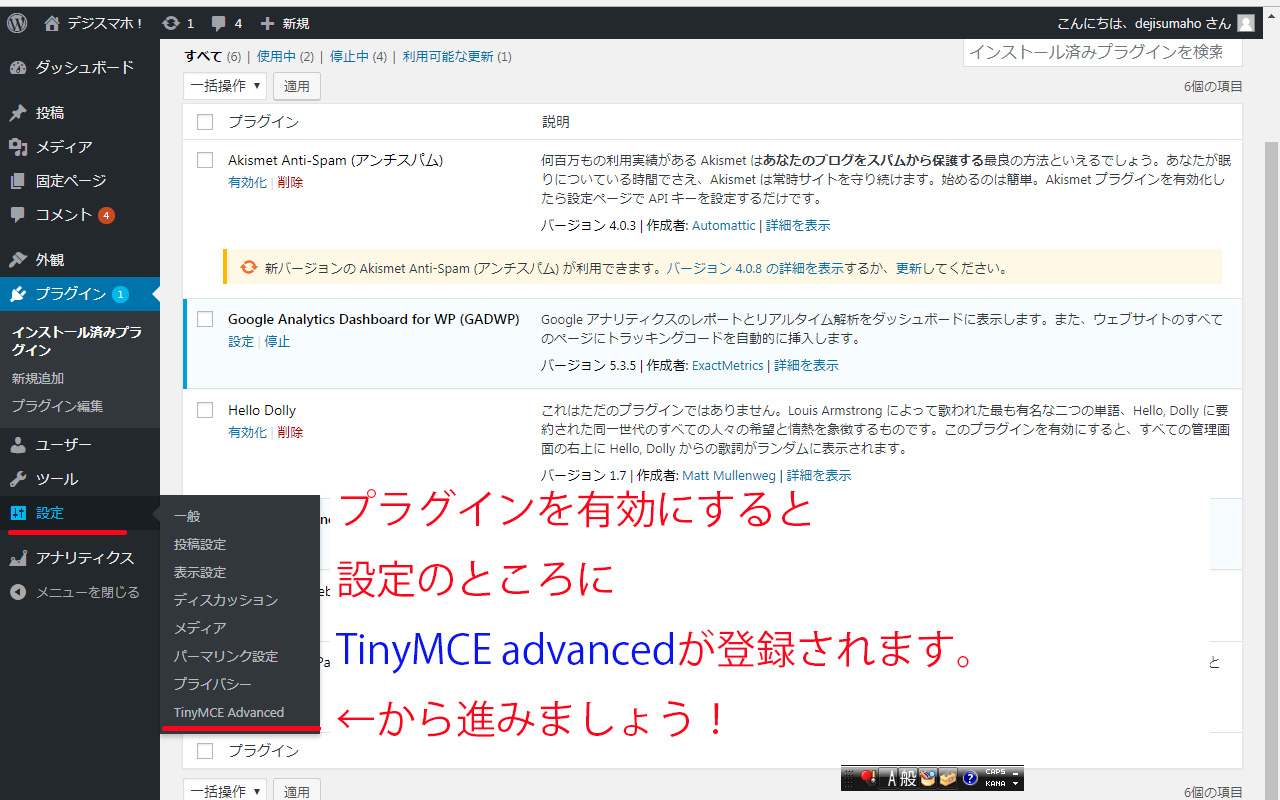
TinyMCE advancedの設定は下の画像のような感じです。
使いたい機能を選らんでドラック&ドロップして追加していきます。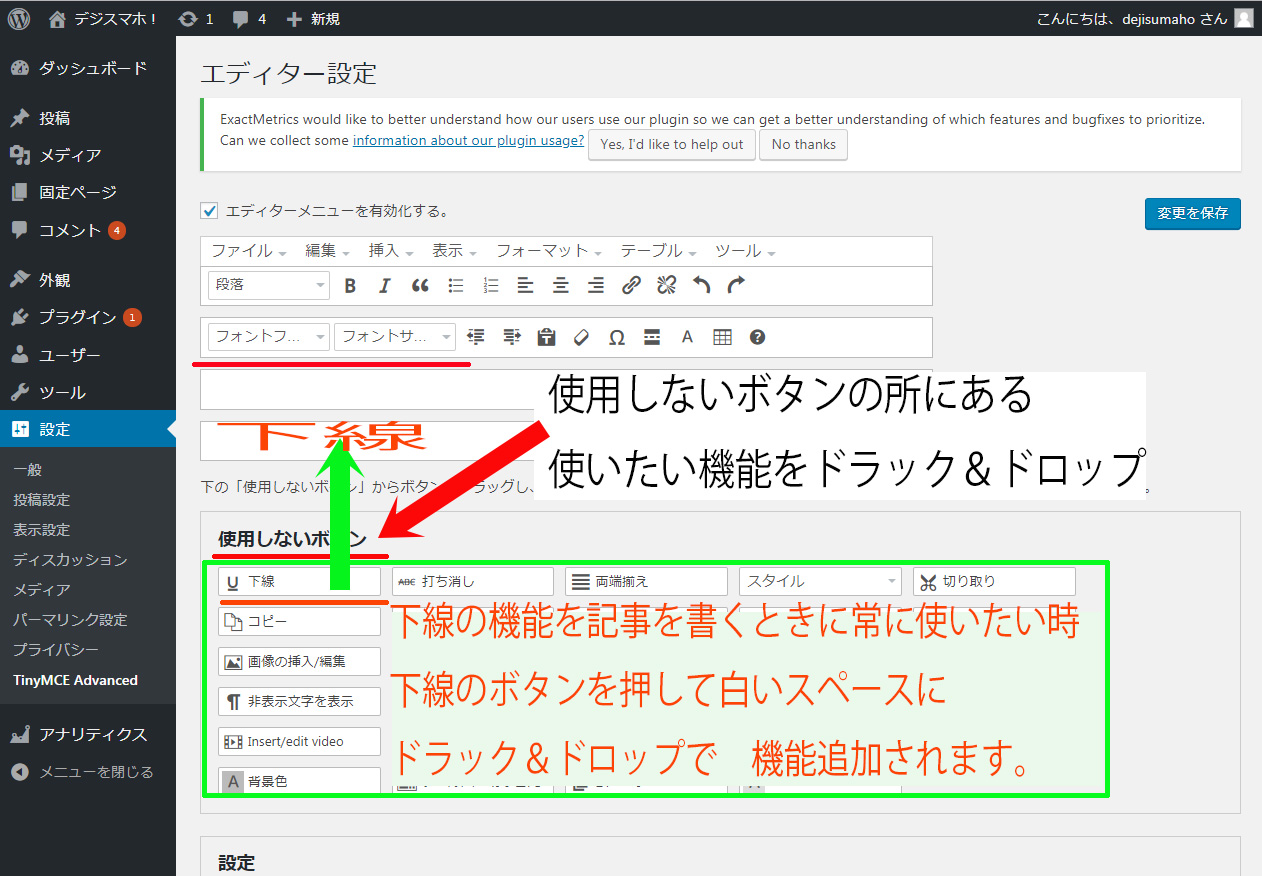
下線を引く機能を使いたい場合下線をマウスでドラックして上のスペースにドロップ!使いたい機能をスペースに移動させていって機能追加後、変更を保存をして機能を反映させます。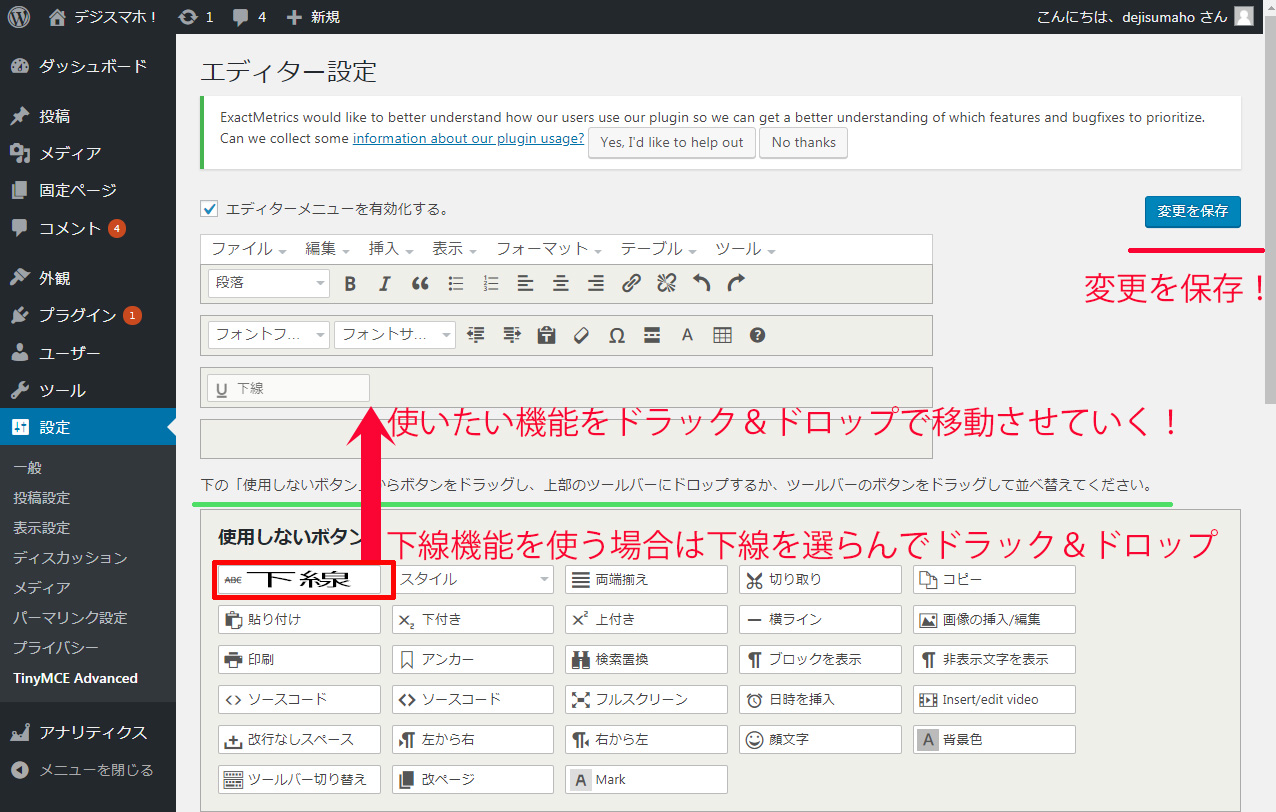
使いたい機能を設定が終わったらさっそく投稿画面から進んで!文章を変更してみました。TinyMCE advancedという文字にフォントサイズを18pxにして書式をinpaktにしています。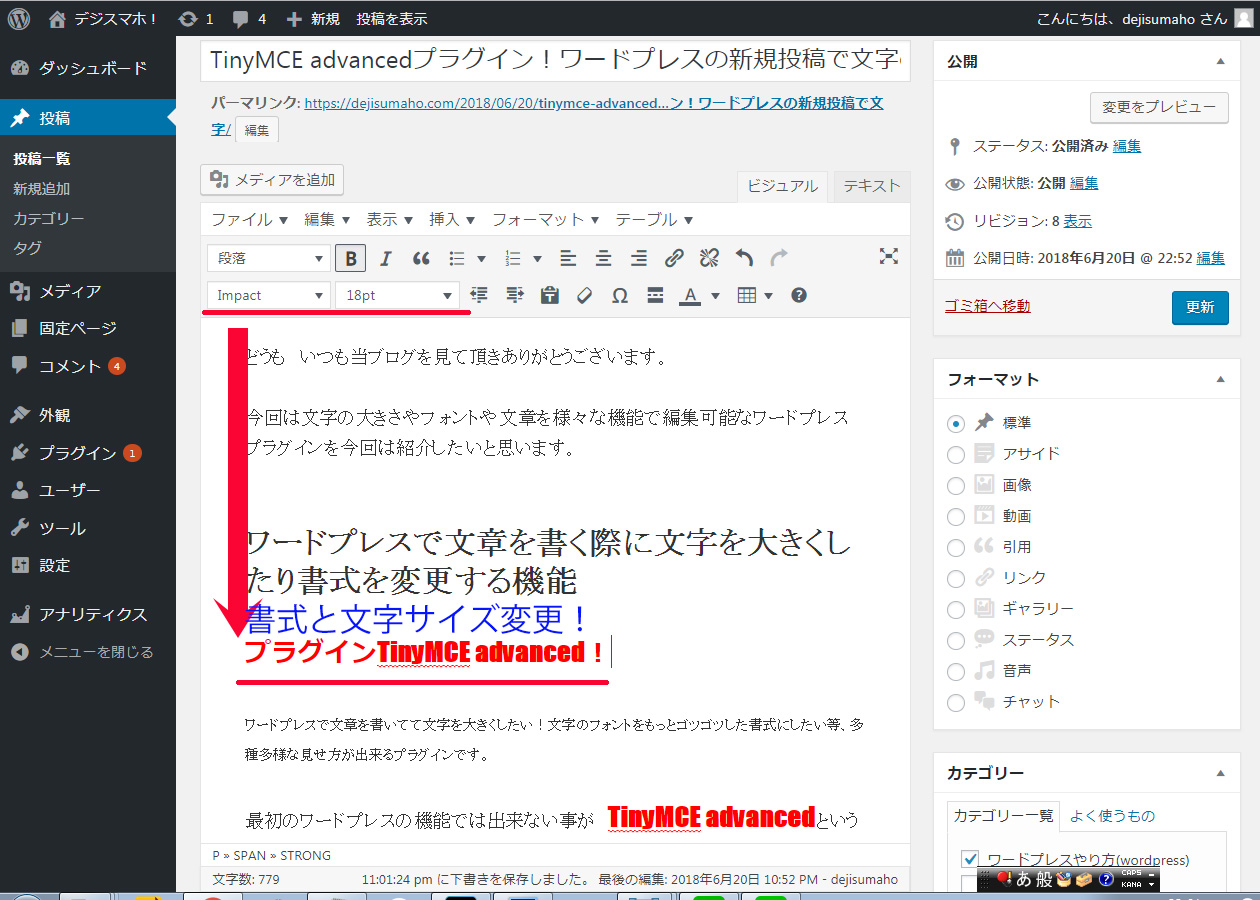
今回からのブログの文章に関して TinyMCE advancedのプラグインを使っています。まだ読みにくいブログと自覚してますが。少しでも見やすいブログにするために日々努力していこうと思っています。